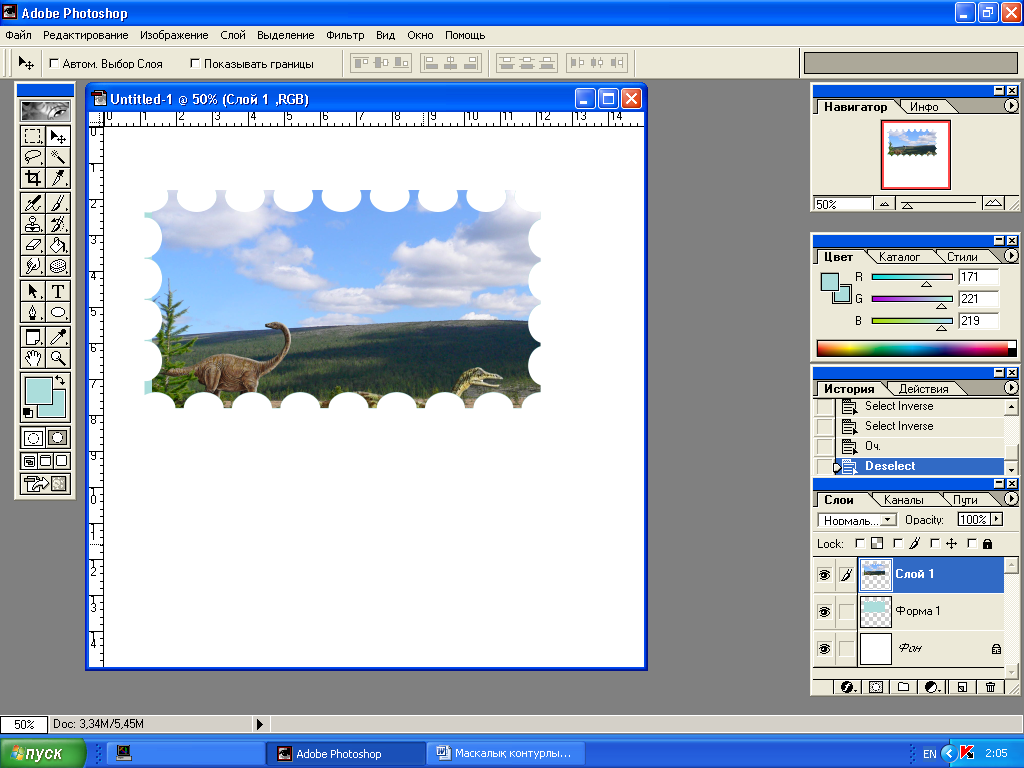- Учителю
- Adobe Photoshop бағдарламасында маскалық контурлық қабат құру
Adobe Photoshop бағдарламасында маскалық контурлық қабат құру
Adobe Photoshop бағдарламасында маскалық контурлық слой құру
</<br>
Shape Layer (Контурлық слой) режимі маскаланатын контурлық слой құруға мүмкіндік береді. Оларды құжат бетінде жылжытуға және формасын редакторлауға болады. Мұндай слойларға эффектілер қолдануға болады.
Берілген режимі опциялар панеліндегі Shape Layer батырмасы арқылы қосылады.
![]()
Бір контурлық слойда бірнеше контурлар болуы мүмкін - субконтур. Субконтурлармен әртүрлі операциялар жасауға болады. Субконтурлар бір - бірімен беттесу режимдерінде өзара әрекеттеседі. Оларды өзара геометриялық біріктіруге, қосуға, алуға, қилыстыруға және жоюға болады, Мұндай әрекеттер Path Selection (Выделение контура) құралымен орындауға болады.
![]()
Практикалық жұмыс
Қарапайым контурлардан беттесу режимін қолданып почталық маркер түріндегі күрделі объект құрамыз.
-
File менюінен New командасын таңдаймыз. Ашылған терезеде жаңа құжат параметрлерін береміз: Width 15 см, Heigth 15 см, Resolution 72 пиксел/см.
-
Файлды Postage.psd (марка) атымен сақта.
-
Жұмыс түсін өзгерт: R-171, G-221, B-219.
-
Tools панелінен тіктөртбұрыш контурын таңда. Опциялар панелінен Shape Layer (Контурлық слой) режимін қос. Ұзындығы 11 см және ені 6 см болатын тіктөртбұрыш сыз. Слой палитрасында Shape1 атты контурлық маска пайда болады.
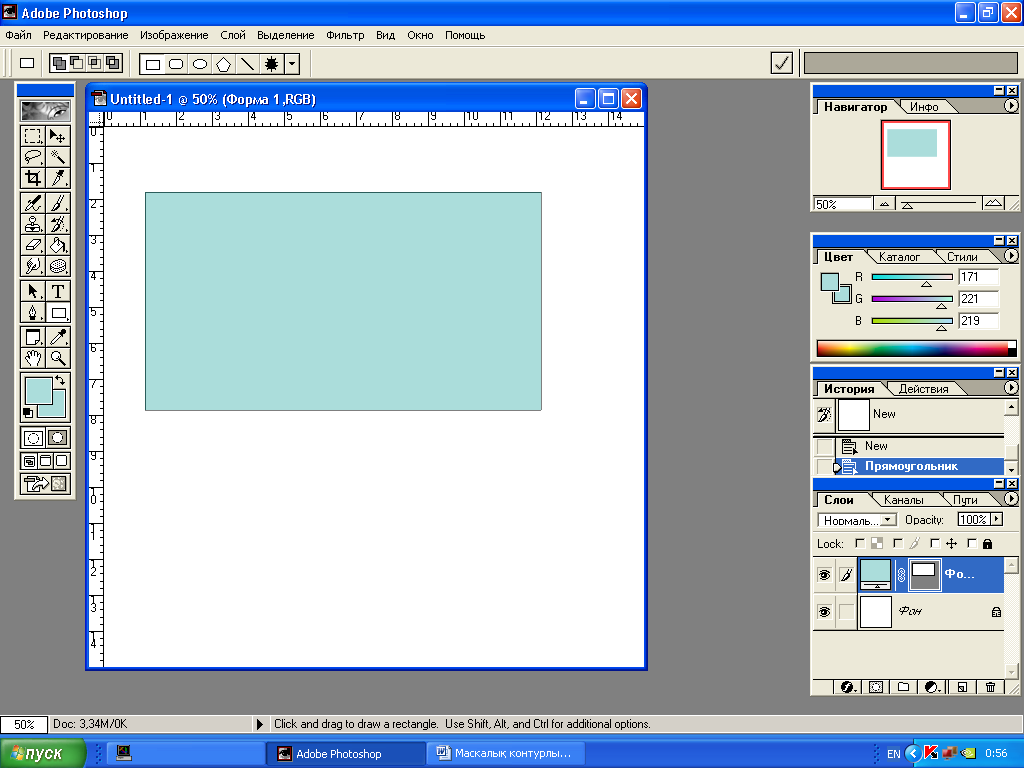
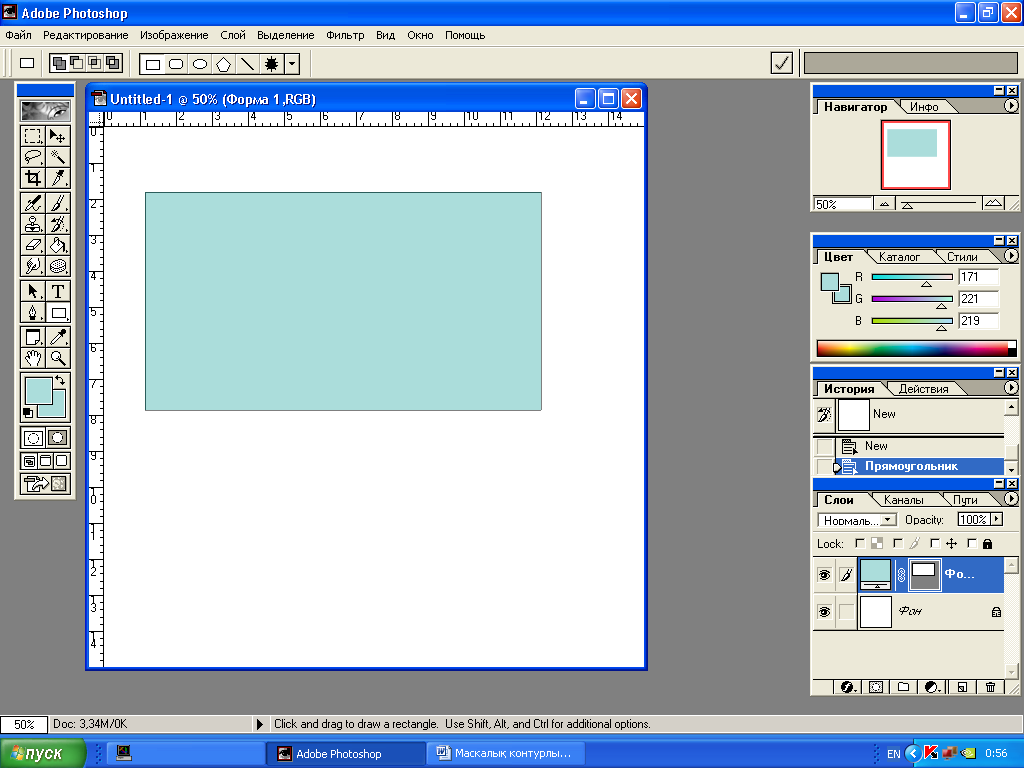
![]()
5. Tools панелінен Ellipse Tool (эллипс) құралын таңда. Бұл қабатқа жаңа субконтур қосу үшін опциялар панелінде Add to sshape area (+) (добавление контура) батырмасын қос. Әйтпесе жаңа фигура құрғанда жаңа контурлы қабат пайда болады. Shift пернесін басып тұрып тіртөртбұрыштың жоңарғы жағына кішірек дөңгелек сал.
![]()
![]()
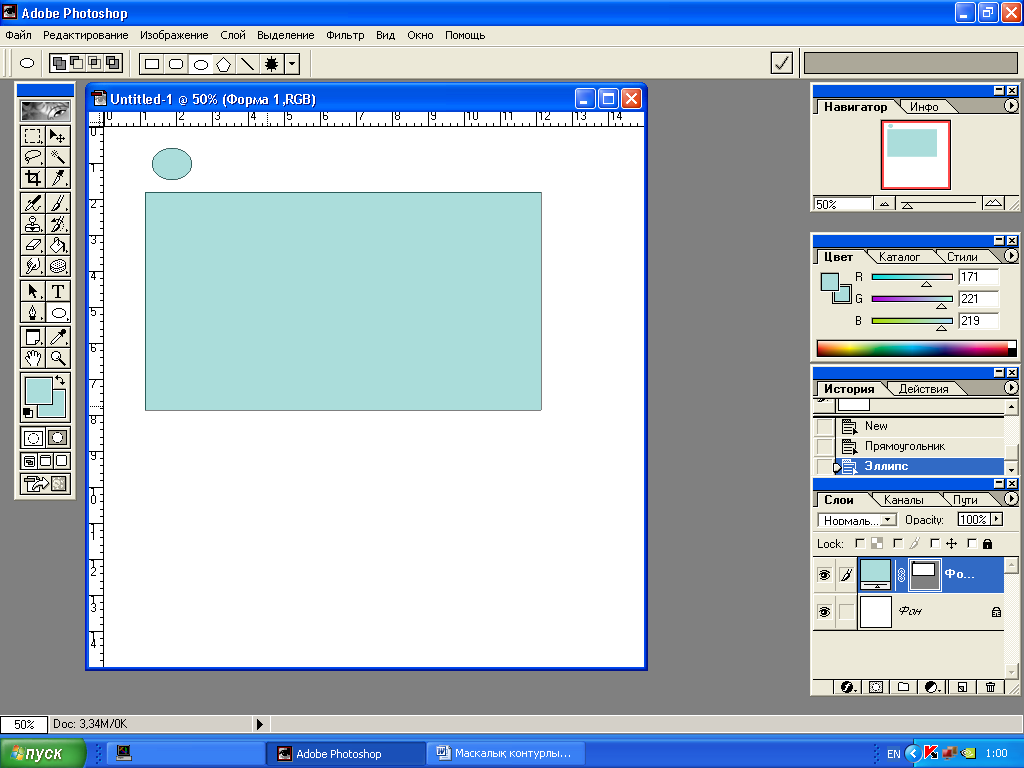
-
Tools панелінен Path Selection (Выделение пути) құралын таңда және шеңберді ерекшеле. Шеңберде 4 опорлы нүкте пайда болады.
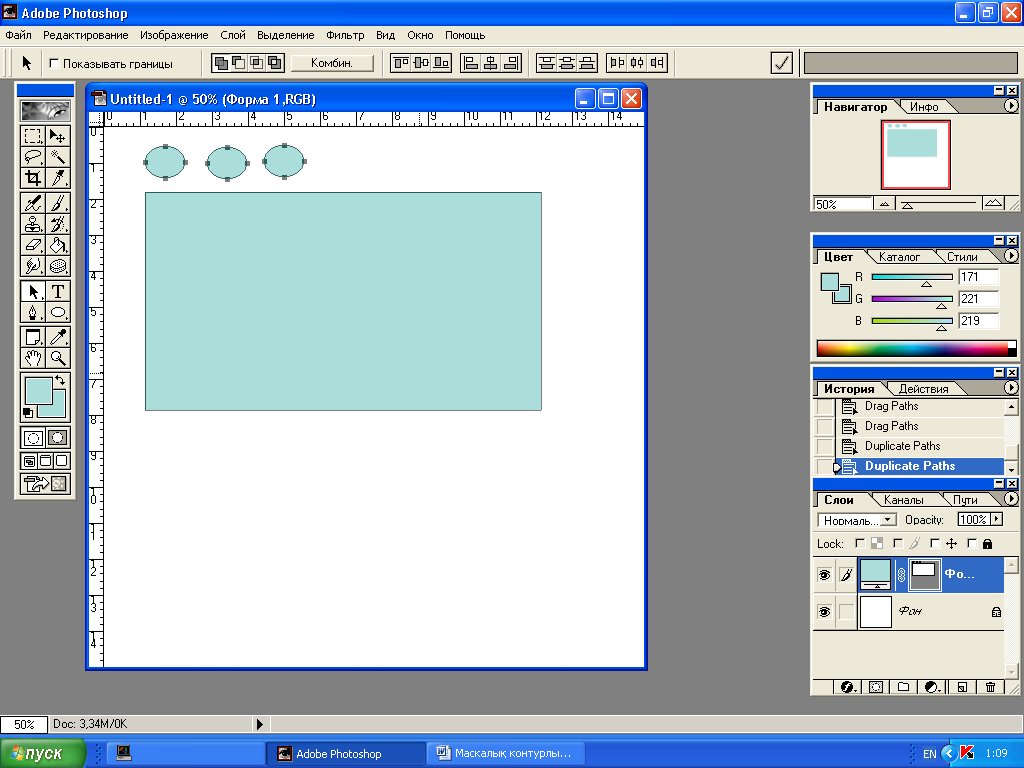
![]()
-
Шеңберді тіктөртбұрыштың сол жақ жоғарғы бұрышына орналастыр.
-
Alt пернесін басып тұрып шеңберді арасы 1 см аралыққа көшір. Контурдың көшірмесі пайда болады. Дәл осылай 7 рет орында. Егер бір мезгілде Alt, Shift пернелерін қатар басып тұрса көшірмелер қатаң горизанталь бойынша орналасады. Соңғы көшірмені Тіктөртбұрыштың оң жақ жоғарғы бұрышына орналастыр.
![]()
-
Path Selection (Выделение пути) құралы немесе Shift пернесі арқылы тіктөртбұрышқа тиіспей барлық шеңберлерді ерекшеле.
-
Опциялар панелінде Align Bottom Edges (Выровнять по нижнему краю) батырмасын шерт. Шеңберлер төменгі край бойынша түзуленеді.
![]()
![]()
-
Опциялар панелінде Distribute Horizontal Centers (Распределить по горизантальному центру) батырмасын шерт. Ерекшеленген объектілер аралықтары бірдей болып орналасады.
![]()
![]()
-
Объектілер көшірмесін алу үшін Path Selection (Выделение пути) құралы арқылы ерекшелеп, Alt пернесін шертіп тұрып барлық ерекшеленген топты тіктөртбұрыштың төменгі шетіне орналастыр.
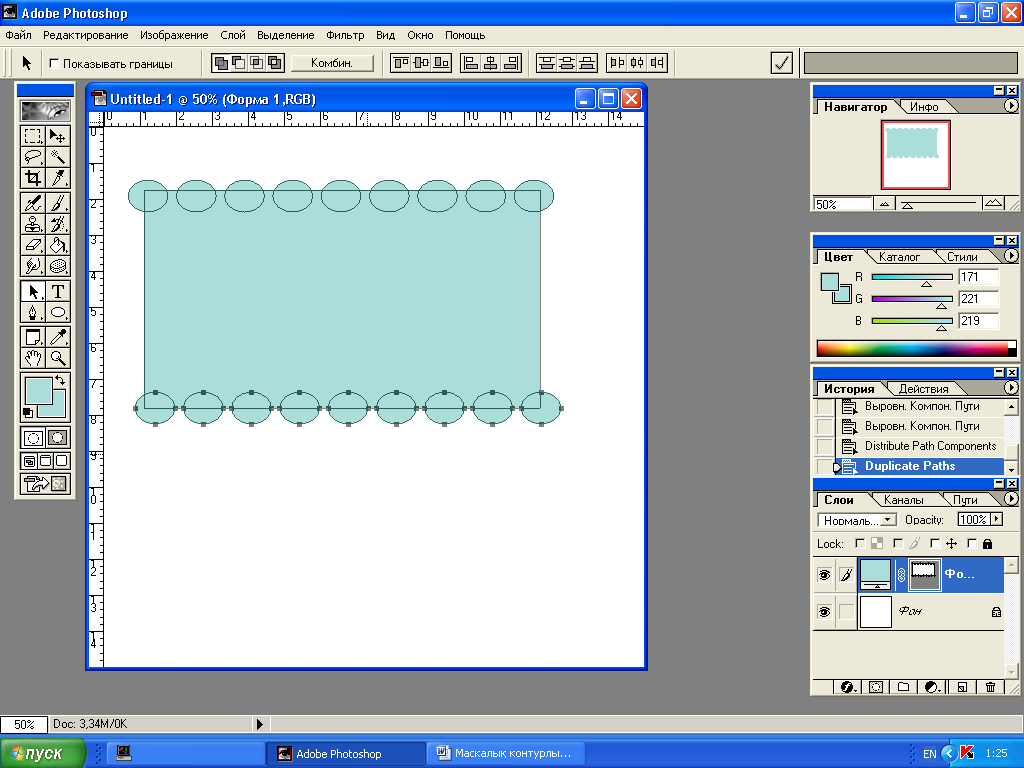
-
Шеңберлерді тіктөртбұрыштан төмен бос орынға тағы да көшір.
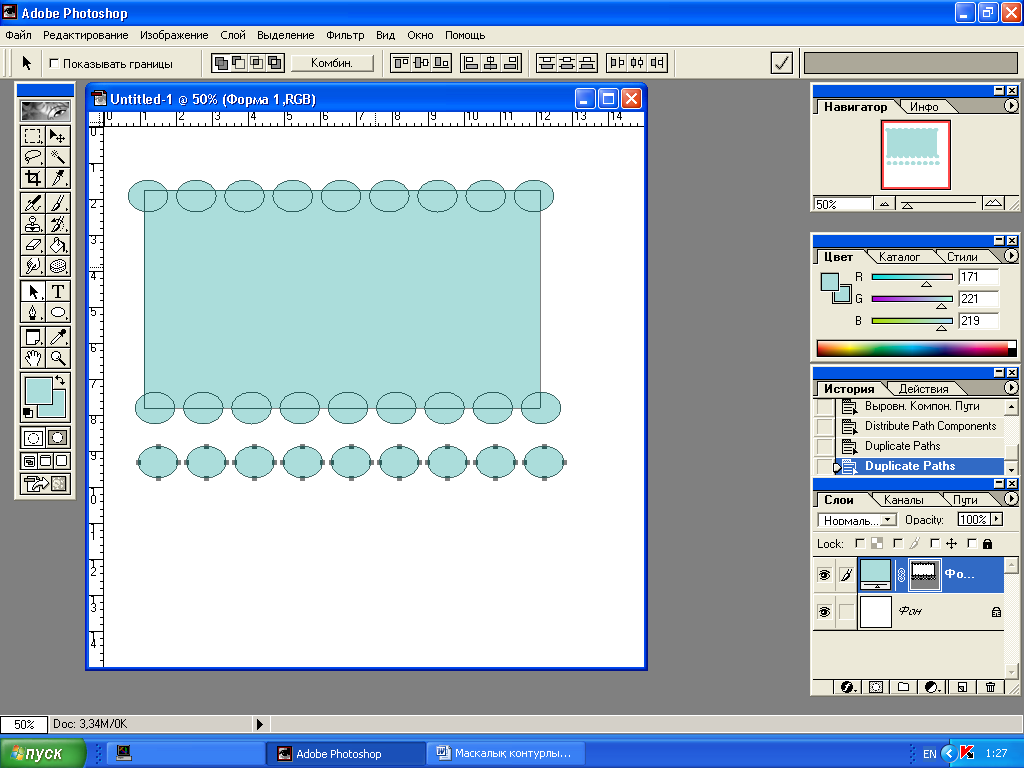
-
Бос орындағы ерекшелеуді алып таста және тек 5 шеңберді қайта ерекшеле.
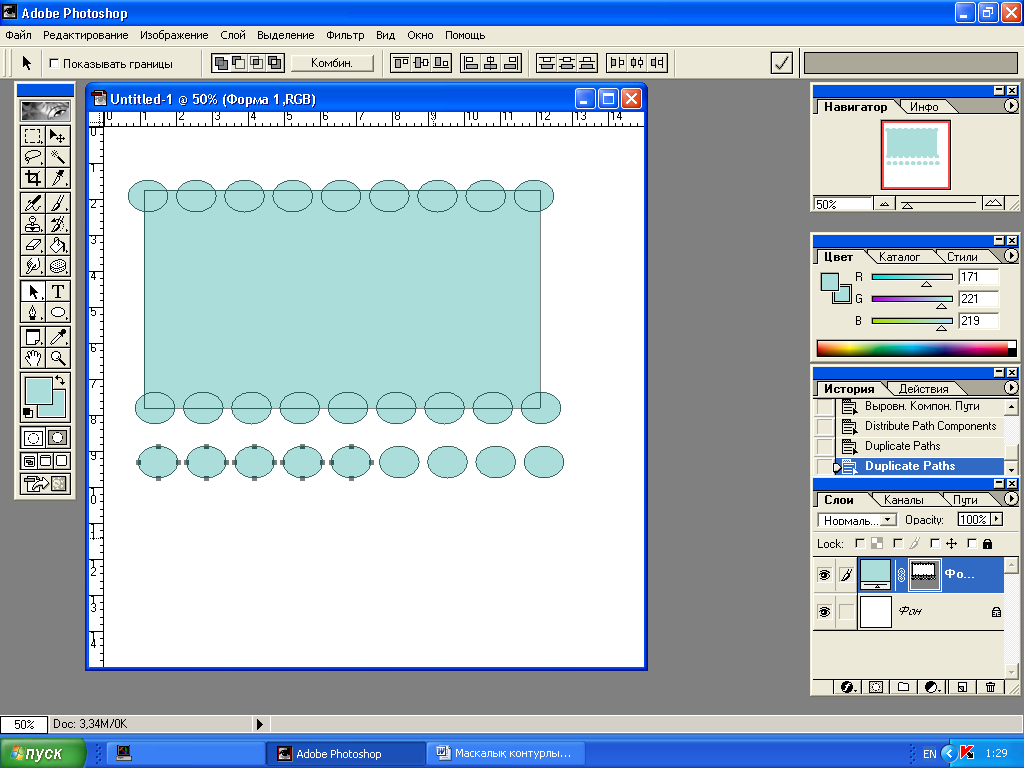
-
Ерекшеленген шеңберлерді Delete пернесі арқылы жой.
-
Қалған 4 шеңберлерді Path Selection (Выделение пути) құралы арқылы ерекшеле. Edit (Релактирование) менюінен Transform Path (Трансформ пути) тізімінен Rotate 900cw (пововрто 900см) командасын таңда. Объект 900 -қа бұрылады.
-
Бұрылған шеңберлерді тіктөртбұрыштың оң жақ еніне орналастыр. Оң жақ енінде тұрған 6 шеңберді ерекшелеп, опциялар панелінде Distribute Vertical Centers (Распределить по верикальному центру) батырмасын шерт.
![]()
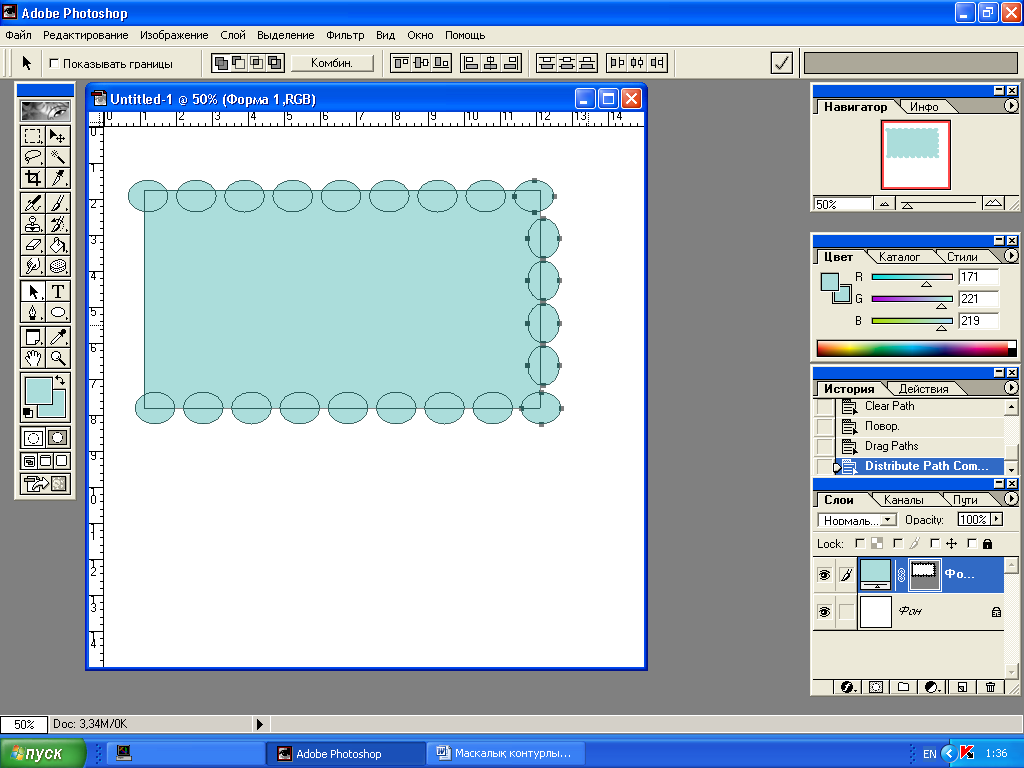
-
4 шеңберді тіктөртбұрыштың сол жағына көшір. Тіктөртбұрыштың барлық қабырғаларындағы шеңберлерін ерекшелеп, опциялар панеліндегі Combine (объекдинение)
батырмасын шерт.
![]()
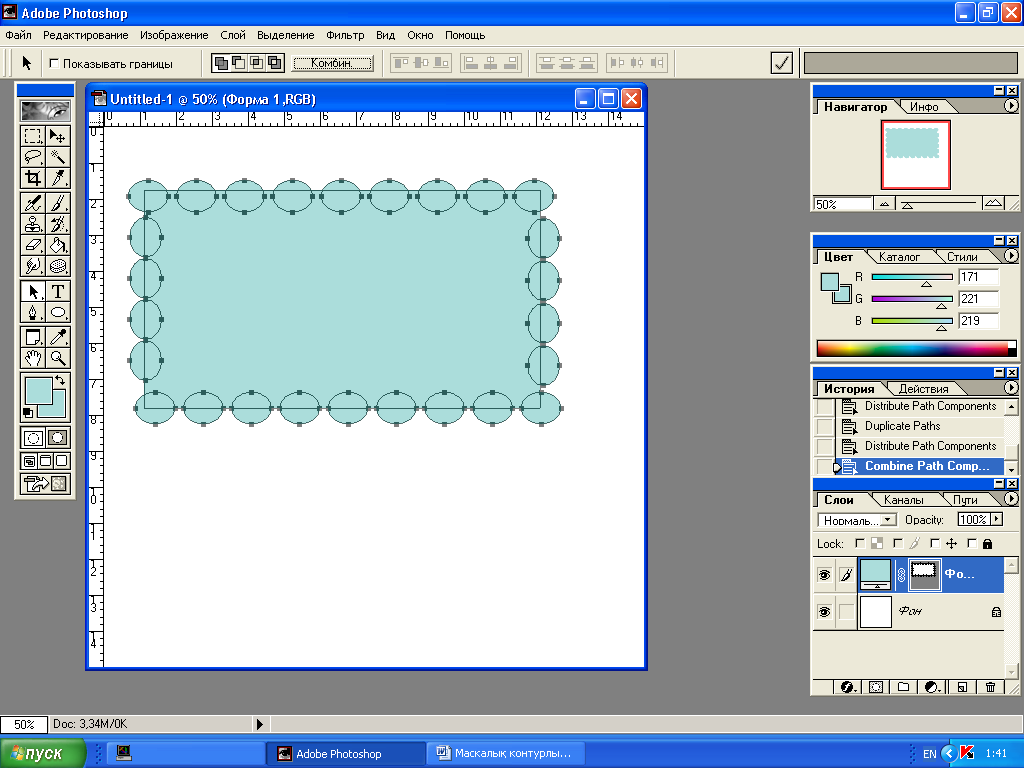
-
Тіктөртбұрыш жазықтығынан шеңберлерді алып тастау үшін Subtract to shape area (-) (Вычитание контура) батырмасын шерт. Контурлық каркас пайда болады.
![]()
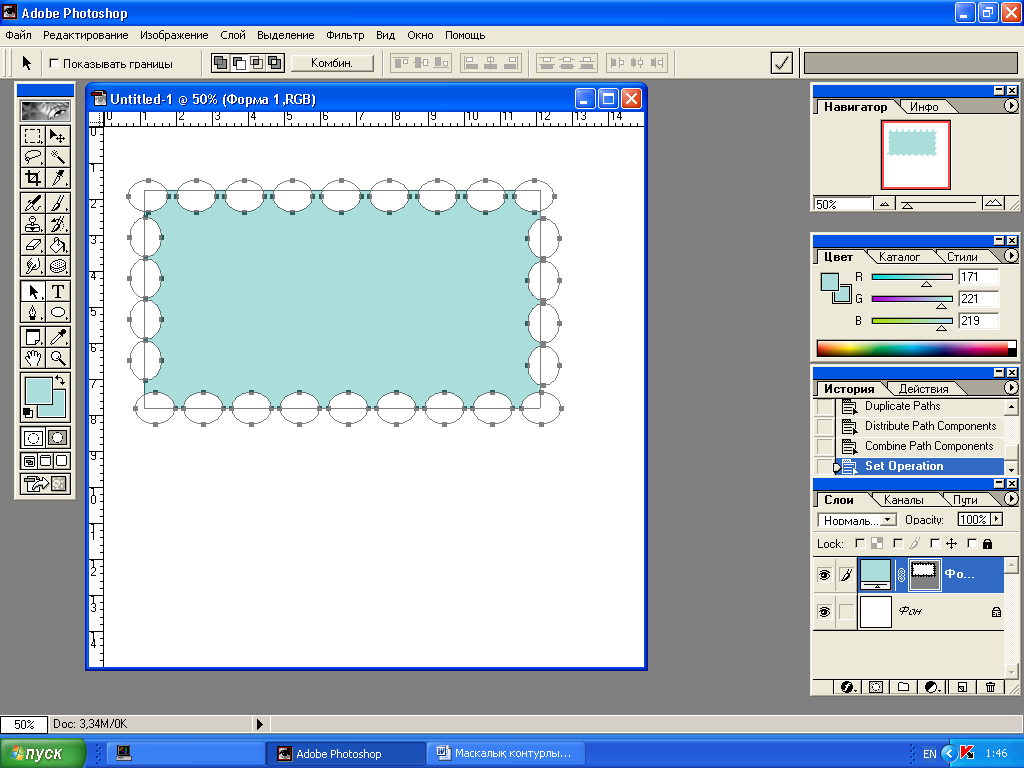
-
Конструкцияны кәдімгі кескінге ауыстыру үшін Слой палитрасында Shape 1 контурлық қабатында тышқанның оң жақ батырмасын шертіп жанама менюден Rasterize Layer (Растеризоватьслой) командасын таңда.
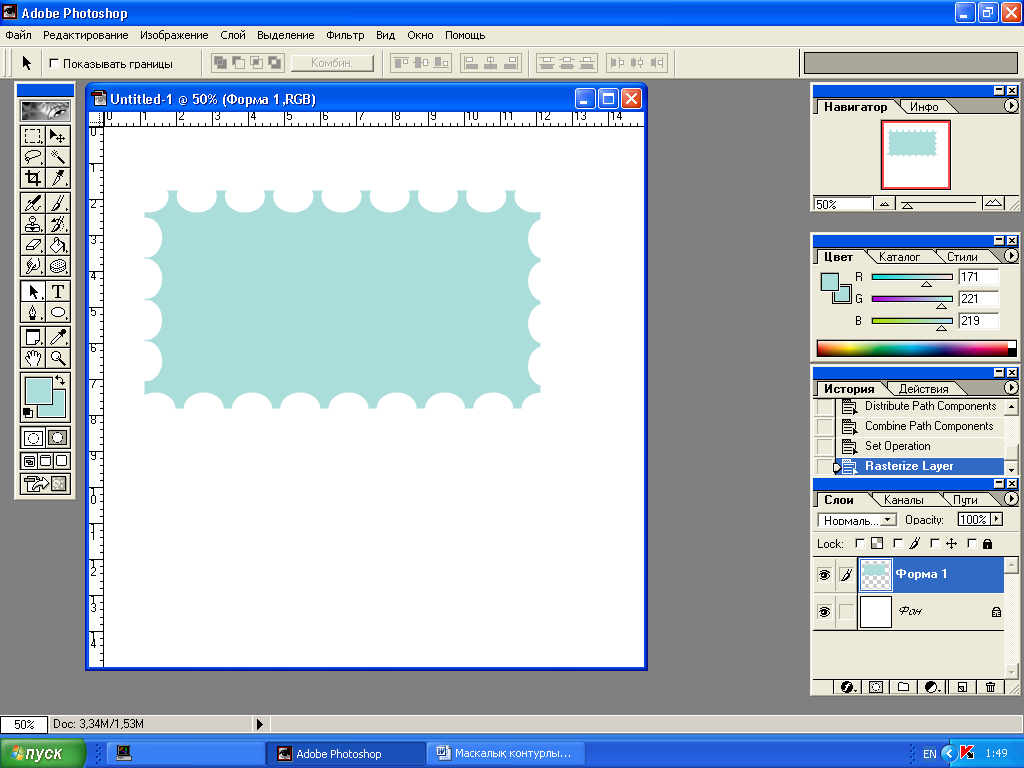
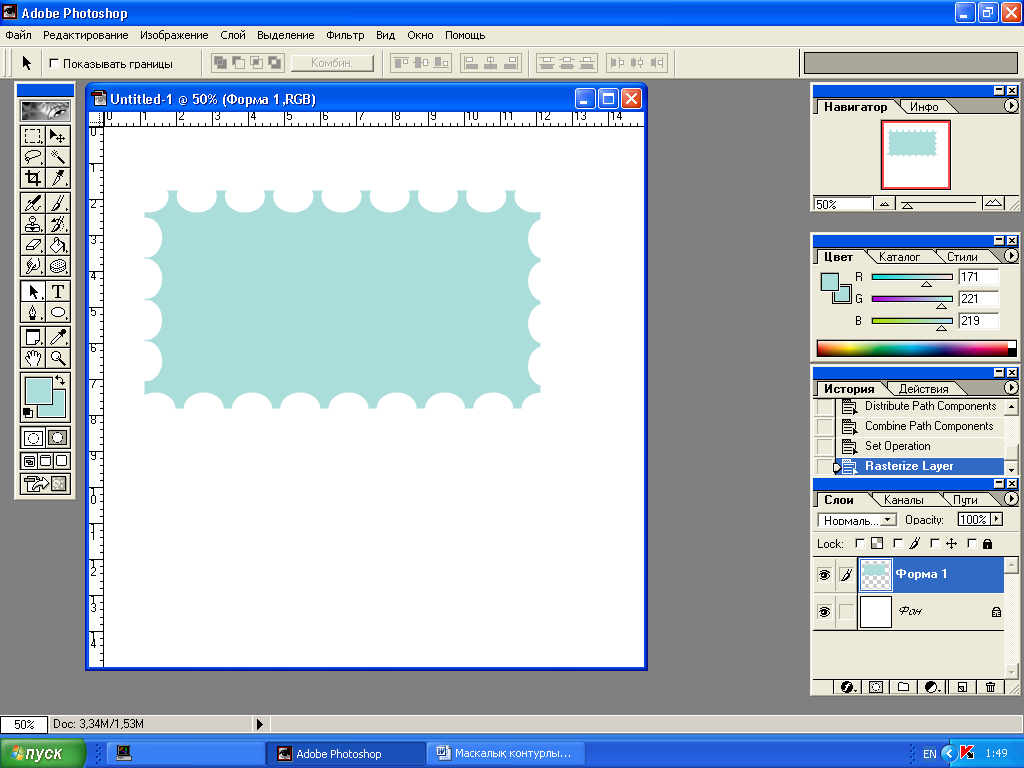
Алынған объектіні картинканы марка бойынша қию үшін шаблон ретінде қолданамыз.
-
Les_22 папасынан Dinosaurs.jpg фалын аш.
-
Move құралымен кескінді Postage.psd құжатына марка шаблоны жаңа қабатына апар.
-
Shape 1 қабатын белсенді жаса. Объектіні ерекшелеу үшін Ctrl пернесін басып тұрып осы қабаттың пиктограммасын шерт. Қозғалмалы ерекшелеу Слой1 қабатынан өтіп пайда болады.
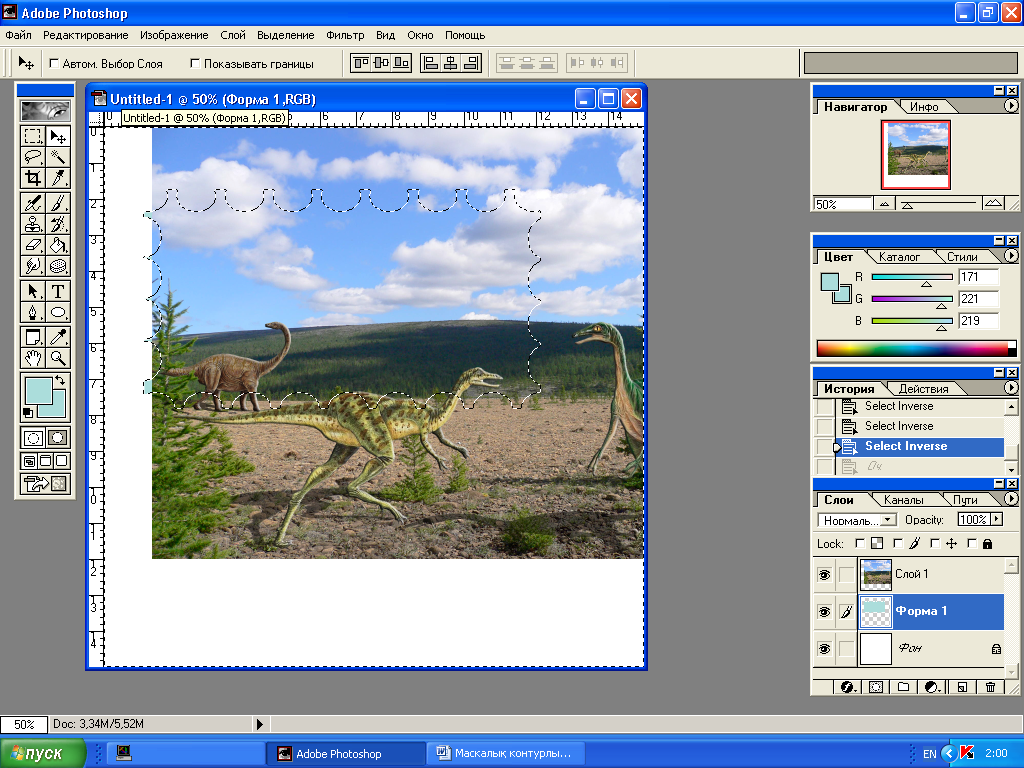
-
Ерекшелеуді инвертироавния жасау үшін Выделение (Select) менюінен Инвертировать (Inversee) командасын таңда немесе Shift+Ctrl + I пернелер комбинациясын шерт.
-
Артығын алып тастау үшін тышқанды шерту арқылы Слой1 қабатын белсенді қабатқа айландыр және Delete пернесін шерт. Ерекшелеуді алып таста (Ctrl+D).